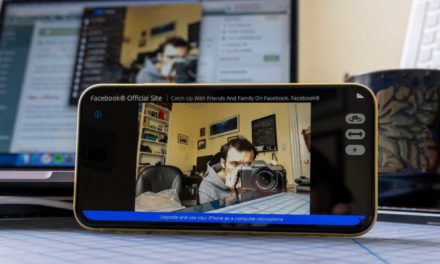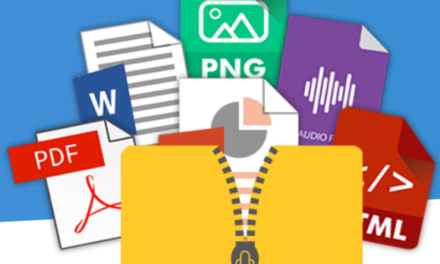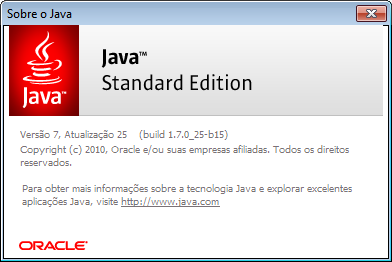Você gosta de salvar links para que depois possa acessá-los? Nesta dica explicaremos como usar a Lista de Leitura do Chrome.
- Acesse o seu navegador Google Chrome.
- Clique na opção para adicionar sites aos Favoritos do navegador

- Selecione a opção “Adicionar à lista de leitura”, conforme a imagem:

- Após adicionar a página à lista de leitura, ela será exibida no navegador, de acordo com a imagem:
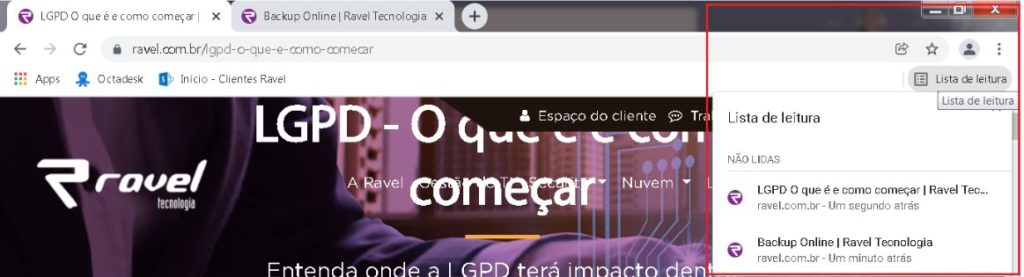
Realizando este passo a passo você consegue adicionar o site a lista de leitura, e posteriormente pode marca-lo como lido ou até mesmo apaga-lo.
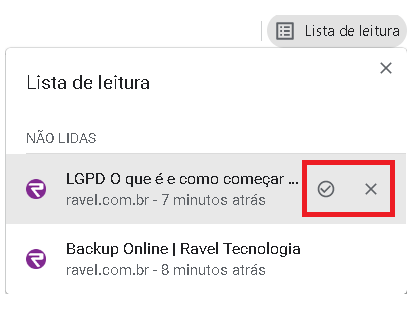
Você viu como usar a lista de leitura do Chrome.
Para mais dicas, acesse: Dicas e boas práticas – Blog Tecnologia – Ravel
Buscamos fazer com que a Tecnologia seja direcionada para Produtividade e Segurança das Empresas. Fazemos isso através de Soluções em Nuvem, Serviços de Segurança e Suporte Inteligente.
Somos uma empresa de TI com mais de 26 anos de experiência e uma equipe de mais de 50 especialistas, somos o parceiro estratégico do seu negócio, da sua liderança, da sua TI.
Consultoria de TI | Serviços de Segurança | Soluções em Nuvem | Suporte Técnico Inteligente | Gestão de TI | Serviços Gerenciados de TI (MSPs)
Qual é o seu momento? Entre em contato para criarmos juntos uma solução que atenda às suas necessidades.